Преглед садржаја
Када радимо на Екцел табели, понекад је потребно да генеришемо неке насумичне бројеве. Пошто је људски ум пристрасан када људи покушавају да ручно унесу бројеве, они то извршавају са пуно дупликата. Екцел има неколико функција за генерисање случајних бројева без дупликата. У овом контексту, показаћемо вам 7 различитих приступа о томе како да генеришете случајне бројеве у Екцел-у без дупликата.
Преузми радну свеску за вежбу
Преузми ову радну свеску за вежбање док читаш овај чланак .
Генериши насумичне бројеве без дупликата.клск
7 једноставних начина за генерисање случајних бројева без дупликата у програму Екцел
У У овом чланку ћемо генерисати 10 насумичних бројева у нашој Екцел табели уз помоћ различитих функција. Осим тога, покушаћемо да избегнемо извршавање дупликата бројева у нашем скупу података.
1. Коришћење функције РАНДБЕТВЕЕН за генерисање случајних бројева
У овом процесу користићемо функција РАНДБЕТВЕЕН за генерисање случајних бројева без дупликата у Екцел-у. Направићемо 10 насумичних бројева у нашој табели и бројеви ће бити у опсегу ћелија Б5:Б14 . Кораци овог процеса су дати на следећи начин:
📌 Кораци:
- Пре свега, изаберите ћелију Б5 .
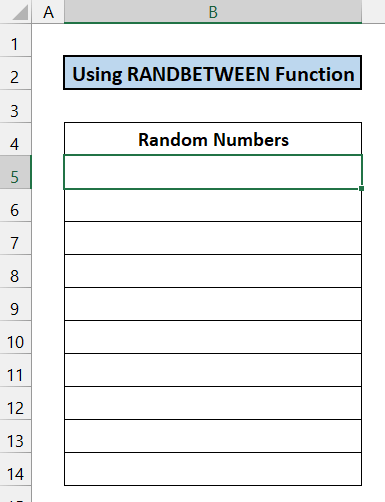
- Сада запишите следећу формулу у ћелијупроблеме и решења. Наставите да учите нове методе и наставите да растете! Б5 .
=RANDBETWEEN(10,50)
- Притисните тастер Ентер на своју тастатуру.

- Затим, превуците мишем икону Филл Хандле до ћелије Б14 .
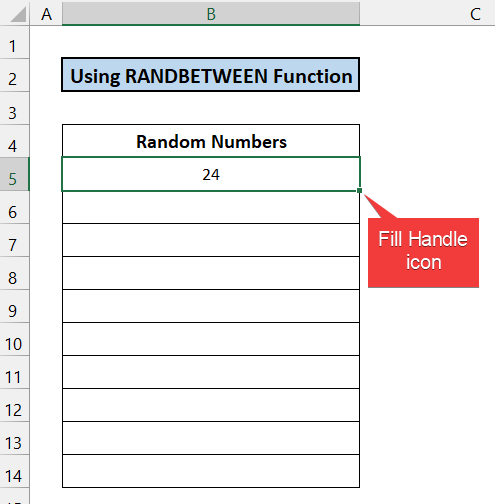
- Добићете 10 насумичних бројева.

- Да бисте били сигурни да нема дупликата, можете применити условно форматирање да проверите.
- Вредности које добијамо из ове функције могу се променити у било ком тренутку. Да бисте заштитили те бројеве, изаберите цео опсег ћелија Б5:Б14 и притисните 'Цтрл+Ц' на тастатури.

- После тога, кликните десним тастером миша на мишу и изаберите опцију Налепи вредност .

- Бројеви се више неће мењати.

Дакле, можемо рећи да је наш метод функционисао савршено.
Прочитајте више: Екцел формула за генерисање случајног броја (5 примера)
2. Комбиновање ИНДЕКС-а са УНИКУЕ и РАНДАРРАИ функцијама
У овој методи ћемо користите ИНДЕКС , УНИКУЕ , РАНДАРРАИ , и СЕКУЕНЦЕ функције за генерисање случајних бројева без дупликата у Екцел-у. Број насумичних бројева ће бити исти као у претходном процесу и бројеви ће бити у опсегу ћелија Б5:Б14 . Кораци ове методе су дати на следећи начин:
📌 Кораци:
- Прво, изаберите ћелију Б5 .

- Запишите следећеформула у ћелији Б5 .
=INDEX(UNIQUE(RANDARRAY(30,1,10,50,TRUE)),SEQUENCE(10))
- Сада притисните Ентер кључ.

- Добићете 10 насумичних бројева.

- Можете применити условно форматирање да бисте сазнали да ли још увек постоје дупли бројеви.
- Вредности које добијамо из ове функције могу се променити након одређеног периода. Да бисте заштитили те бројеве, изаберите цео опсег ћелија Б5:Б14 и притисните 'Цтрл+Ц' на тастатури.
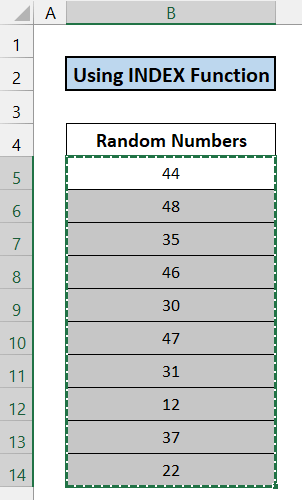
- После тога, кликните десним тастером миша на мишу и изаберите опцију Налепи вредност .

- Бројеви се више неће мењати.
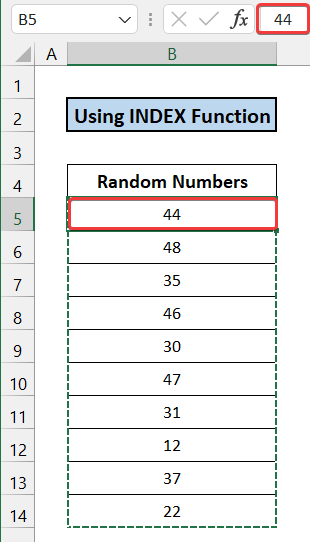
Дакле, можемо рећи да је наша формула функционисала ефикасно.
🔍 Рашчламба формуле
Радимо ову анализу за ћелију Б5 .
👉 СЕКУЕНЦЕ(10) : Ова функција враћа 10 секвенцијалне бројеве од 1-10 .
👉 РАНДАРРАИ(30,1,10,50,ТРУЕ) : Ова функција враћа 30 насумичне бројеве између 10 до 50 .
👉 УНИКУЕ(РАНДАРРАИ(30,1,10,50,ТРУЕ) ) : Ова функција филтрира јединствену вредност која се добија од функције РАНДАРРАИ ..
👉 ИНДЕКС(УНИКУЕ(РАНДАРРАИ(30,1,10,50, ТРУЕ)), СЕКУЕНЦЕ(10)) : Ово враћа прву 10 јединствену вредност и приказује их у опсегу ћелија Б5:Б14 .
3 Генерисање случајних бројева Коришћење функције РАНД
Ми ћемо користити функција РАНД за генерисање случајних бројева у Екцел-у без дупликата. У овом случају добијамо 10 децималних вредности између 0 и 1. Бројеви ће бити у опсегу ћелија Б5:Б14 . Процедура је објашњена у наставку:
📌 Кораци:
- Изаберите ћелију Б5 .
- Сада запишите следећу формулу у ћелији Б5 .
=RAND()
- Притисните Ентер тастер.

- Форматирајте број према својој жељи. Овде бирамо 2 цифре иза децималног зареза. Затим превуците мишем икону Филл Хандле до ћелије Б14 .

- Дакле, добијате 10 насумичних бројева између 0 и 1.

- Можете и да примените условно форматирање да видите да ли постоји дупли број још увек заробљени у скупу података.
- Вредности које добијамо из ове функције могу се променити у било ком тренутку. Да бисте заштитили те бројеве, изаберите цео опсег ћелија Б5:Б14 и притисните 'Цтрл+Ц' на тастатури.

- Затим, кликните десним тастером миша и изаберите опцију Налепи вредност .

- Бројеви се више неће мењати.

На крају, можемо рећи да је наша формула функционисала ефикасно.
Слична очитавања
- Генератор случајних бројева са алатом за анализу података и функцијама у Екцел-у
- Генератор случајних 5 цифара уЕкцел (7 примера)
- Генериши насумични број са листе у Екцел-у (4 начина)
- Генератор насумичних 4 цифара у Екцел-у (8 примера )
- Генератор случајних бројева између опсега у Екцел-у (8 примера)
4. Функција СЕКУЕНЦЕ за генерисање случајних бројева без дупликата
У овом случају, функција СЕКУЕНЦЕ ће нам помоћи да генеришемо насумичне бројеве без дупликата. Направићемо 10 насумичних бројева у нашој табели и функција ће нам обезбедити 10 бројева у једнаким интервалима. Бројеви ће бити у опсегу ћелија Б5:Б14 . Процес је описан испод корак по корак:
📌 Кораци:
- На почетку овог процеса, изаберите ћелију Б5 .
- Након тога, запишите следећу формулу у ћелију Б5 .
=SEQUENCE(10,1,10,3)
- Притисните тастер Ентер на тастатури.
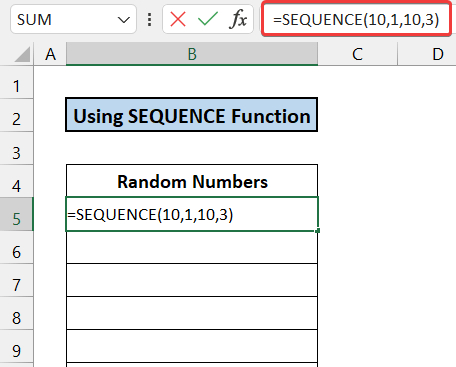
- Добићете 10 насумичних бројева.

- У овом процесу, не морате да примените условно форматирање . Зато што ће нам функција СЕКУЕНЦЕ дати број једнаких интервала. Дакле, не постоји могућност дуплирања бројева у нашем Екцел датасхеет-у.
Коначно, можемо рећи да је наша функција функционисала савршено.
Прочитајте више: Генератор насумичних бројева у Екцел-у без понављања (9 метода)
5. Употреба РАНДАРРАИ и УНИКУЕ функција
У овој методи, користићемо функције ЈЕДИНСТВЕНИ и РАНДАРРАИ да генеришемо случајне бројеве у Екцел листу без дупликата. Бројеви ће бити у опсегу ћелија Б5:Б14 у количини од 10 бројева. Процес је приказан у наставку:
📌 Кораци:
- Да бисте започели процедуру, прво изаберите ћелију Б5 .
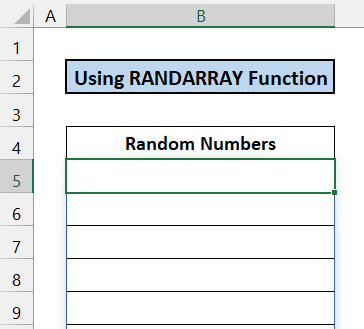
- Запишите следећу формулу у ћелију Б5 .
=UNIQUE(RANDARRAY(10,1,10,50,TRUE))
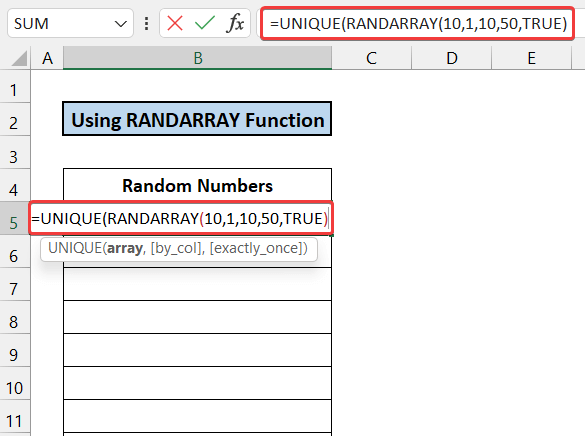
- Затим притисните тастер Ентер на тастатури и добићете 10 насумичних бројева.

- За проверу дупликата броја, можете применити условно форматирање да бисте их пронашли.
- Вредности које добијемо из ове функције ће промените када поново отворите датотеку. Да бисте заштитили те бројеве, изаберите цео опсег ћелија Б5:Б14 и притисните 'Цтрл+Ц' на тастатури.
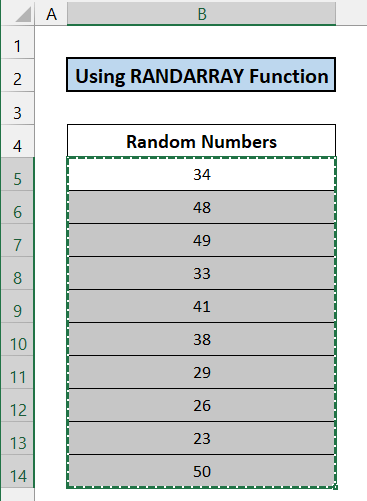
- После тога, кликните десним тастером миша на мишу и изаберите опцију Налепи вредност .

- Бројеви се више неће мењати.
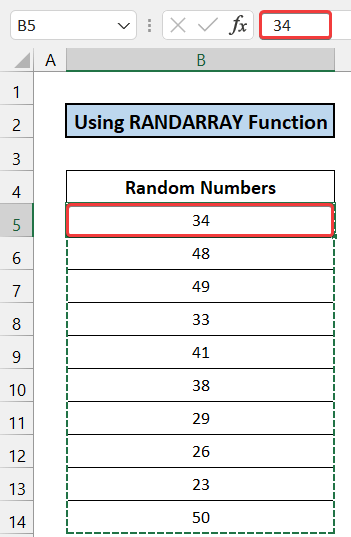
Коначно, можемо рећи да су наш метод и формула функционисали успешно.
🔍 Рашчламба формуле
Радимо ову анализу за ћелију Б5 .
👉 РАНДАРРАИ (30,1,10,50,ТРУЕ) : Ова функција враћа 30 насумичне бројеве између 10 до 50 .
👉 УНИКУЕ( РАНДАРРАИ(30,1,10,50, ТРУЕ)) : Овофункција филтрира јединствену вредност која се добија од функције РАНДАРРАИ и приказује их у опсегу ћелија Б4:Б14 .
6. Примена функције СОРТБИ
Ова процедура ће бити завршена уз помоћ функција СОРТБИ , СЕКУЕНЦЕ и РАНДАРРАИ . Генерисаћемо 10 насумичних бројева без дупликата у нашем Екцел подацима. Бројеви ће бити у опсегу ћелија Б5:Б14 . Кораци ове процедуре су дати на следећи начин:
📌 Кораци:
- Пре свега, изаберите ћелију Б5 .

- Затим, запишите следећу формулу у ћелију Б5 .
=SORTBY(SEQUENCE(10,1,10,3),RANDARRAY(10))
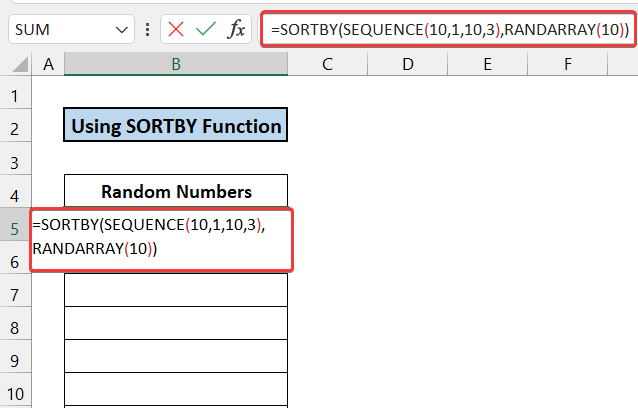
- Притисните Ентер и добићете 10 насумичних бројева.

- Сада, да бисте осигурали да наш скуп података не садржи дупликате, можете применити условно форматирање.
- Вредности које добијамо из ове функције ће се променити када поново отворите датотеку. Да бисте заштитили те бројеве, изаберите цео опсег ћелија Б5:Б14 и притисните 'Цтрл+Ц' на тастатури.

- Затим, кликните десним тастером миша на свом мишу и изаберите опцију Налепи вредност .

- Дакле, бројеви се више неће мењати.

Дакле, можемо рећи да су наш метод и формула функционисали савршено.
🔍 Рашчламба формуле
Радимо ову анализу за ћелију Б5 .
👉 СЕКУЕНЦЕ(10,1,10,3) : Ова функција враћа 10 једнаке вредности корака од 10 до 37 са интервалом од 3 .
👉 РАНДАРРАИ(10) : Ова функција враћа 10 децималне вредности између 0 до 1 .
👉 СОРТБИ(СЕКУЕНЦЕ(10,1,10,3), РАНДАРРАИ(10)) Ово враћа насумичне вредности које се добијају од другог функцију и прикажи их у опсегу ћелија Б4:Б14 .
7. РАНД и РАНК функције за добијање случајних бројева без дупликата
У следећој методи, ми смо користиће функције РАНД и РАНК за генерисање случајних бројева без дупликата. У овом процесу, добићемо 2 различита скупа података од 10 случајних бројева. Први скуп ће бити децимални бројеви, док ће други скуп бити цели бројеви. Бројеви ће бити у опсегу ћелија Б5:Ц14 . Кораци ове методе су дати на следећи начин:
📌 Кораци:
- Изаберите ћелију Б5 и запишите следећу формулу у ћелија Б5 .
=RAND()
- Сада притисните Ентер тастер на тастатури.

- Превуците икону Ручица за попуњавање помоћу миша до ћелије Б14 .
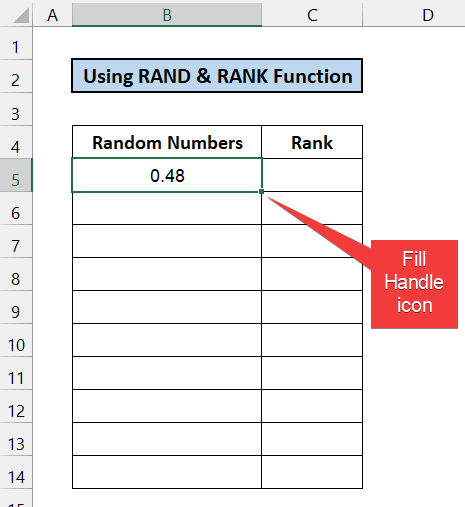
- Добићете 10 насумичних бројева између 0 и 1.
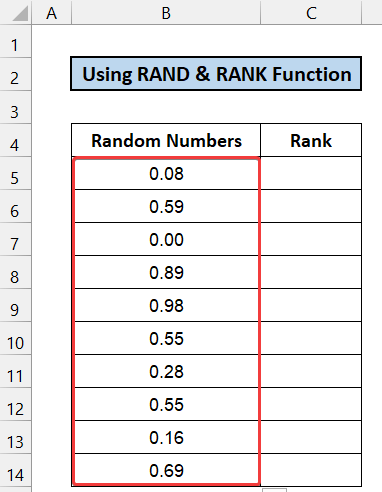
- Затим изаберите ћелију Ц5 . Слично томе, запишите следећу формулу у ћелију и притисните Ентер .
=RANK(B5,$B$5:$B$14)
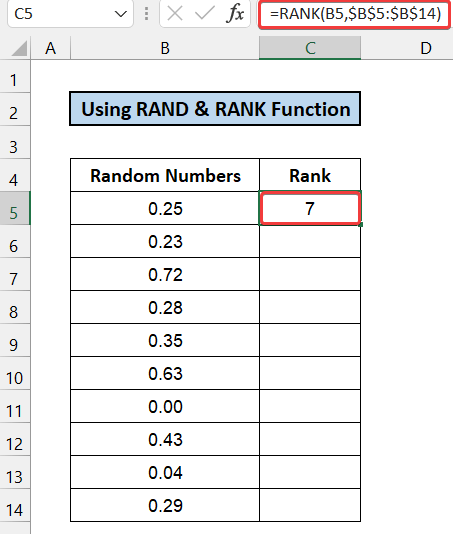
- Превуците Филл Хандле икона мишем до ћелије Б14 . Или једноставно двапут кликните на њега.
- Сада ћете добити други скуп података који заправо показује позицију броја претходног скупа података.
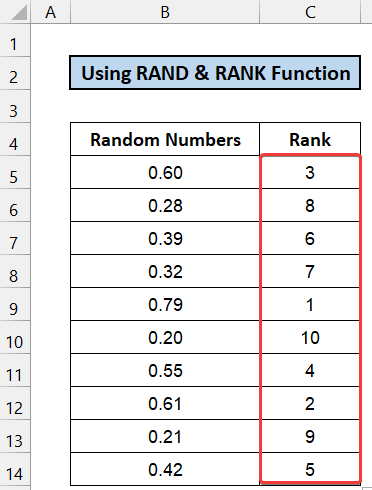
- За дупликате примените условно форматирање да бисте потврдили да ниједан од њих није остао,
- Можете видети да се вредности које добијамо из ове функције непрекидно мењају сваким нашим кораком. Да бисте заштитили те бројеве, изаберите цео опсег ћелија Б5:Ц14 и притисните 'Цтрл+Ц' на тастатури.

- Затим, кликните десним тастером миша на свом мишу и изаберите опцију Налепи вредност .

- Бројеви се више неће мењати.

Коначно, можемо рећи да су наш метод и формула функционисали успешно и да су у стању да генеришу случајне бројеве у Екцел без дупликата.
Прочитајте више: Екцел ВБА: Генератор случајних бројева без дупликата (4 примера)
Закључак
То је крај овог чланка. Надам се да ће вам контекст бити од помоћи и да ћете моћи да генеришете насумичне бројеве у Екцел-у без дупликата. Ако имате било каква додатна питања или препоруке, поделите их са нама у одељку за коментаре испод.
Не заборавите да проверите нашу веб локацију ЕкцелВИКИ за неколико везаних за Екцел

